Ar esi pasiruošęs suteikti savo nuotraukai unikalų išvaizdą? Toliau paaiškinsiu tau žingsnis po žingsnio, kaip Photoshop'e sukurti nuotraukos išvaizdą, kuri pabrėžia gamtos grožį Schwarzwald. Pradėkime ir sužinokime, kaip gali pritaikyti spalvas taip, kad jos gerai derėtų ir bendra nuotrauka atrodytų harmoninga.
Pagrindiniai atradimai
Sąmoningas sodrumo, kontrasto ir kūrybinio spalvų suderinimo derinys yra esminis, siekiant sukurti patrauklią nuotraukos išvaizdą. Dirbdamas su tokiais nustatymais kaip spalvų tonas/sodrumas, juodai-baltas filtras ir spalvų plokštės gali pasiekti norimą efektą.
Žingsnis po žingsnio instrukcija
Pirmiausia analizuok nuotrauką. Kai žiūri į nuotrauką, gali pastebėti skirtingus elementus ir spalvas, kurios padės tau sukurti išvaizdą, kuri pabrėžia motyvo nuotaiką. Pagalvok, kurios spalvos tinka nuotraukai. Taip pat atkreipk dėmesį, kad raudona dažnai simbolizuoja agresiją, bet ir meilę, tuo tarpu mėlyna gali skleisti vėsų, kriminalinį atspalvį.
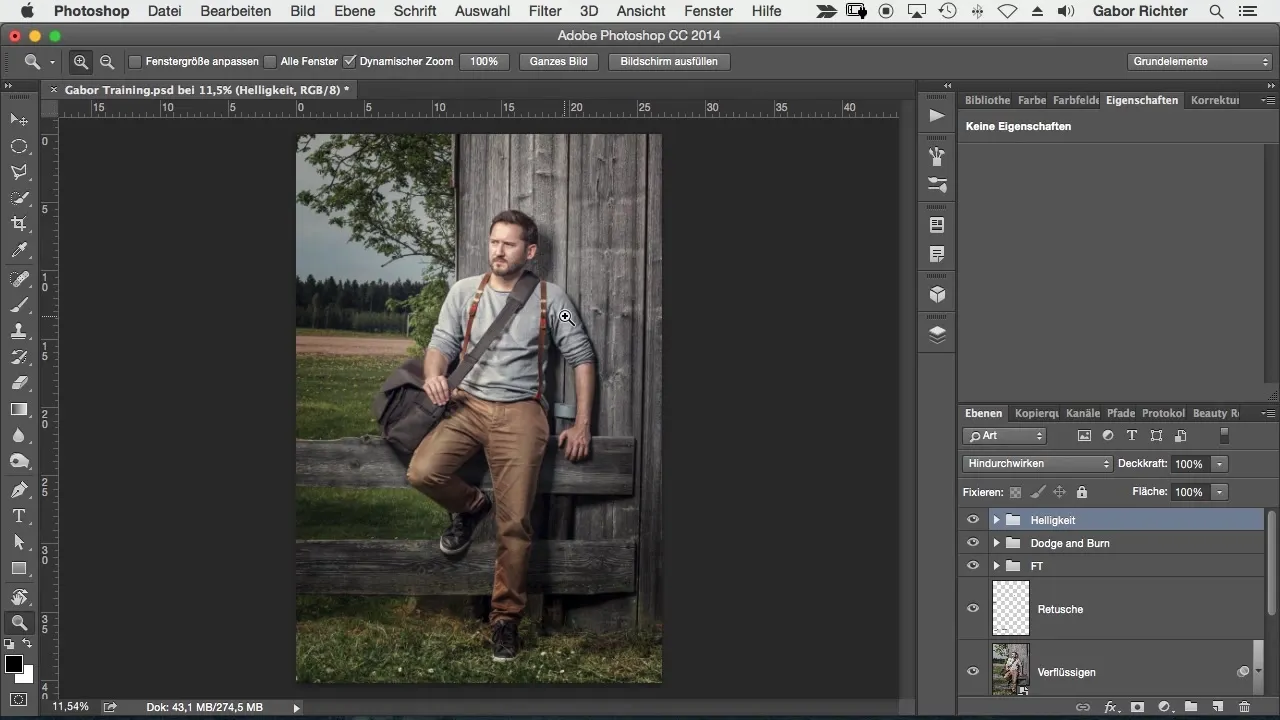
Norint efektyviai sukurti nuotraukos išvaizdą, pradėk nuo visos nuotraukos sulaikymo. Tikslas yra, kad spalvos atrodytų mažiau intensyvios. Tam eik į nustatymų sluoksnius ir pasirink 'Spalvų tonas/Sodrumas'. Sumažink nuotraukos sodrumą maždaug -12, kad gautum subtilesnę išvaizdą. Tai padarys nuotrauką mažiau gyvybingą ir atrodys natūraliau.
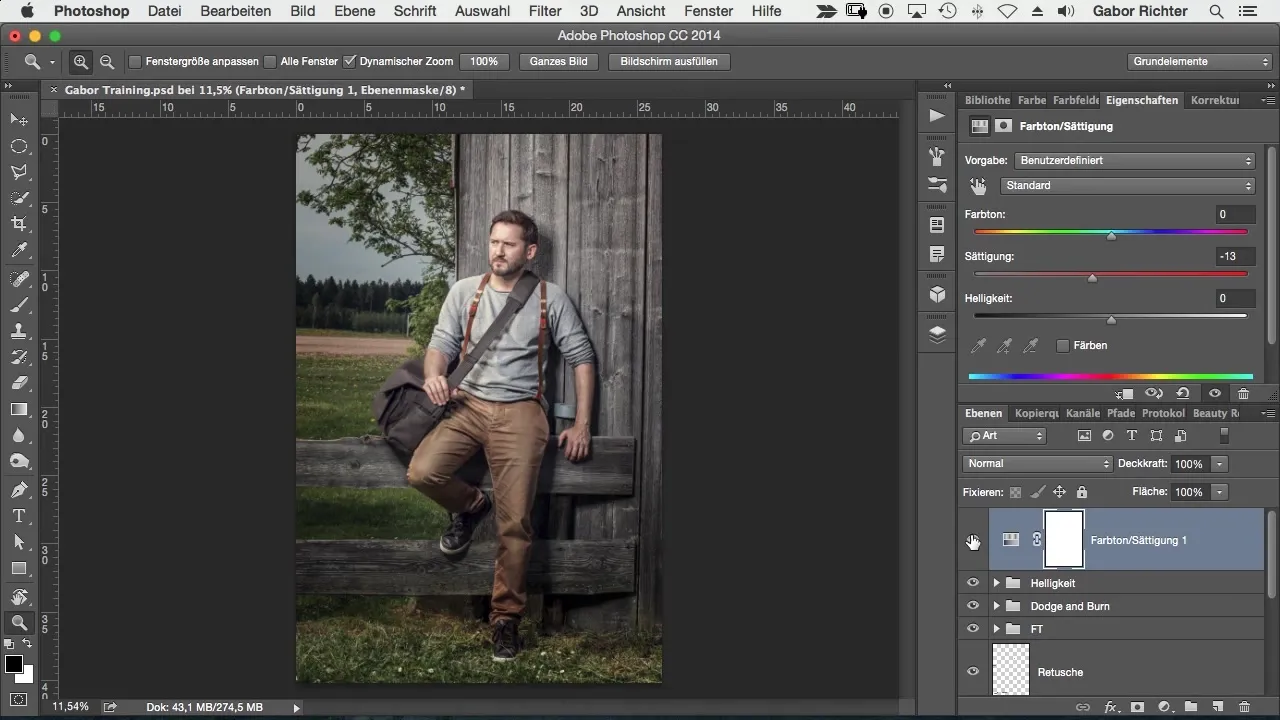
Kitame etape žaisk su nuotraukos kontrastu. Naudok juodai-baltą nustatymo sluoksnį ir nustatyk užpildymo metodą į 'Minkštas šviesa'. Tai padarys tamsesnes sritis dar tamsesnes, o šviesesnes sritis dar šviesesnes. Atkreipk dėmesį, kad sumažintum skaidrumą; vertė tarp 15 ir 18 % gali būti optimali.
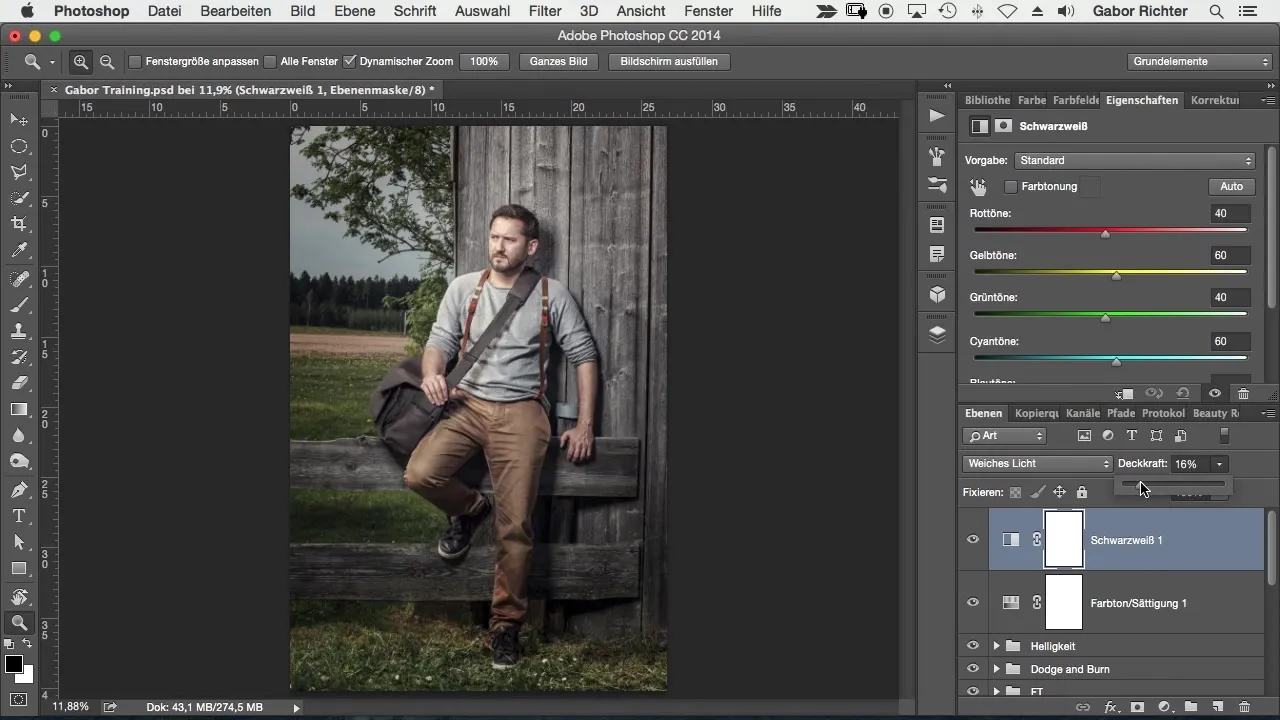
Kitame žingsnyje sutelk dėmesį į spalvų suteikimą. Pagalvok, kaip gali įnešti gyvenimo ir gamtos į nuotrauką. Tam naudok spalvų plokštę, kad sukurtum norimą nuotraukos išvaizdą. Gali pasirinkti intensyvią spalvą, pvz., mėlyną, ir sumažinti skaidrumą. Alternatyviai gali pakeisti užpildymo metodą į 'Minkštas šviesa', kad gautum įdomų efektą.
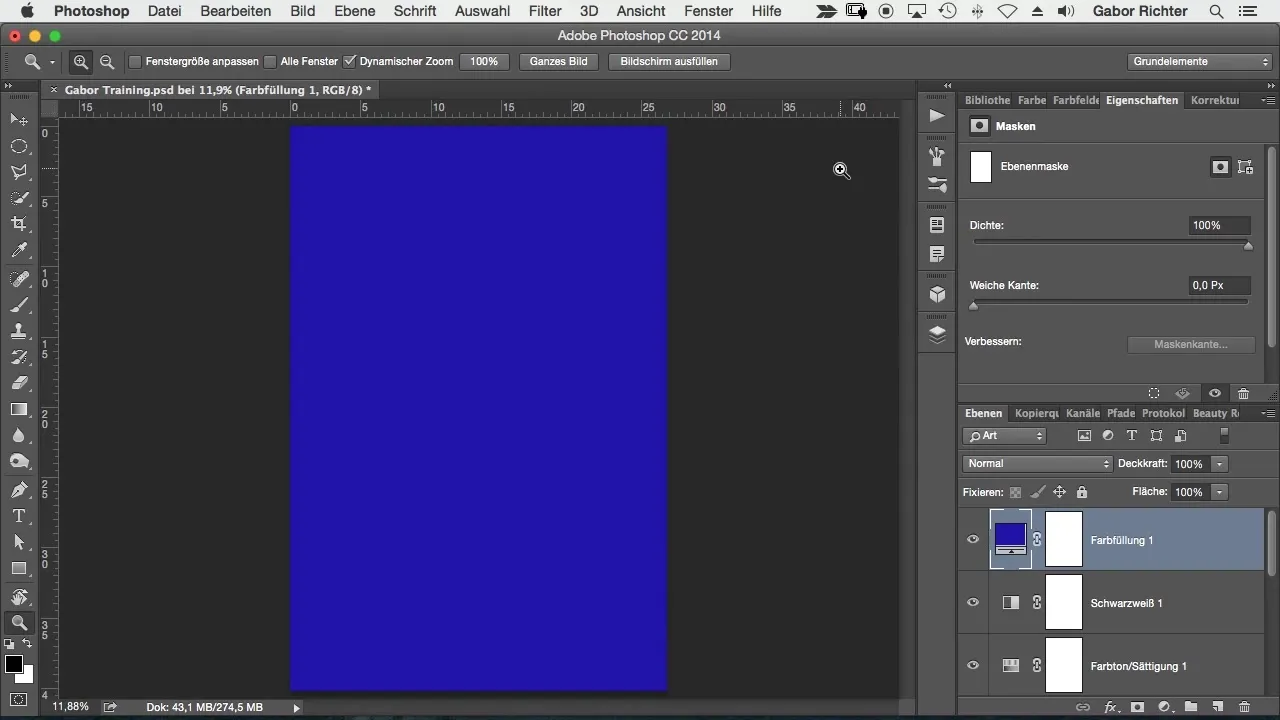
Dabar laikas eksperimentuoti su skaidrumu. Sumažink skaidrumą iki 25 %, kad pasiektum švelnią išvaizdą. Gali keisti spalvą spalvų plokštėje, norėdamas toliau pakeisti nuotaiką. Ar pasirinksi raudoną, ar žemiška oranžinė – pabandyk įvairias parinktis, kad gautum norimą jausmą.
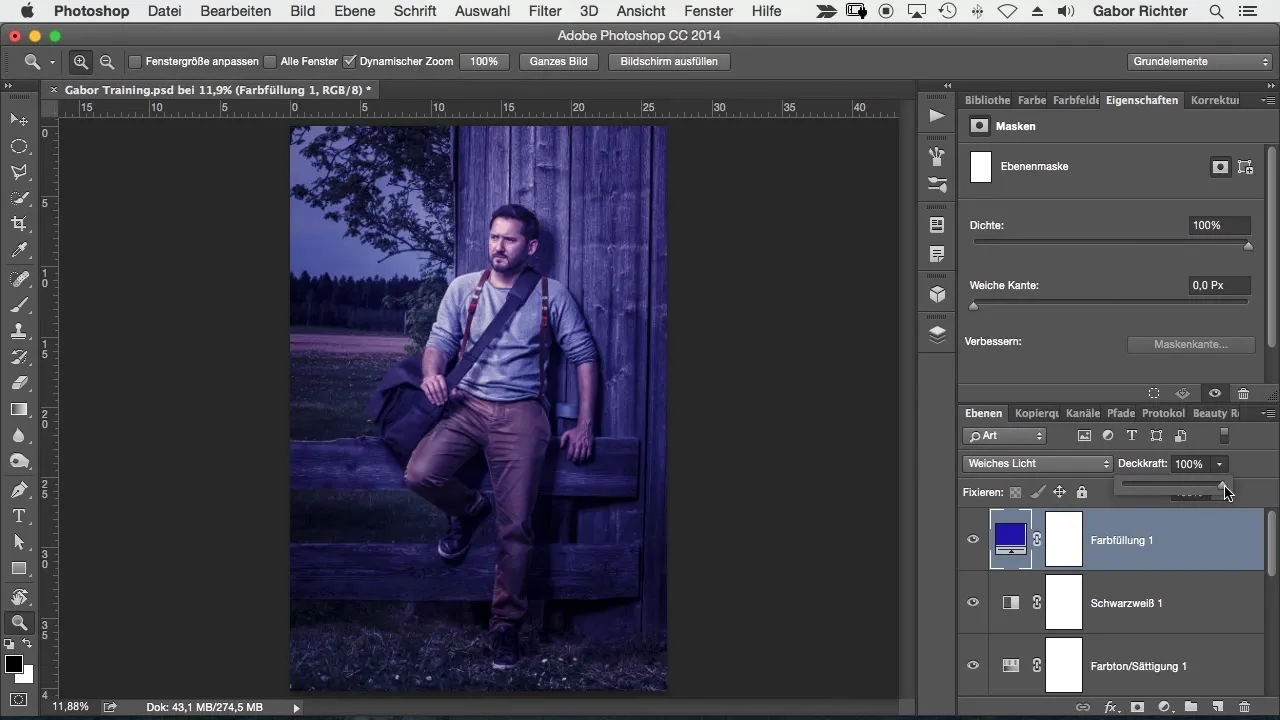
Įsitikink, kad surinkai spalvų plokštes grupėje ir pavadinai jas 'Nuotraukos išvaizda'. Taip išlaikysi tvarką ir galėsi atlikti pakeitimus, jei to prireiks. Dabar nuotrauka turėtų turėti harmoningą išvaizdą, kuri atspindi švelnias spalvas ir Schwarzwald gamtą.
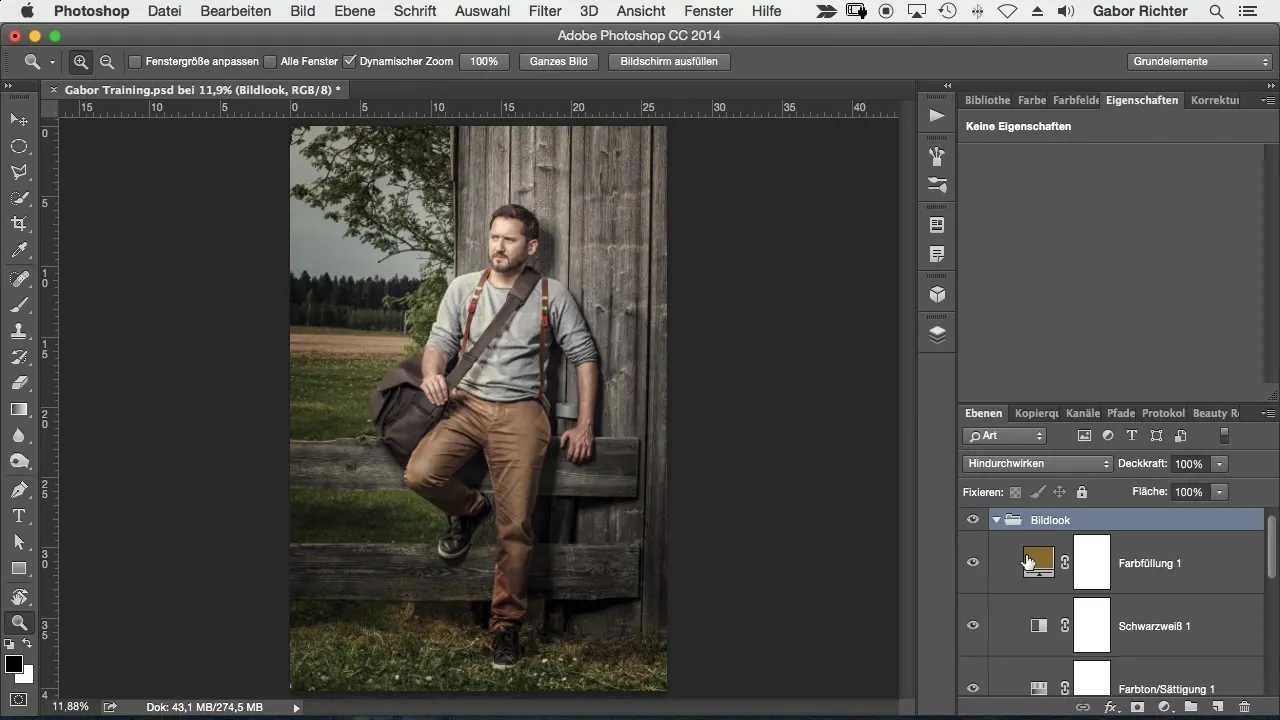
Baigiantis, atidžiai apžvelk nuotrauką. Pagalvok, ar nori toliau eksperimentuoti su sodrumu ar spalvomis, kol būsi patenkintas galutine išvaizda. Prisimink, kad galutinė nuotraukos išvaizda turi būti subtili ir patraukli – nesistengsi persistengti su sodrumu.
Santrauka – stilingai įgyvendinti nuotraukos išvaizdą Schwarzwald
Šiame vadove išmokai, kaip sukurti individualią nuotraukos išvaizdą Photoshop'e, kuri atspindi gamtos artumą Schwarzwald. Atlikdami tikslius pakeitimus sodrumui, kontrastui ir spalvai, gali pasiekti tobulą išvaizdą.
Dažnai užduodami klausimai
Kaip galiu sumažinti nuotraukos sodrumą Photoshop'e?Naudok nustatymo sluoksnį 'Spalvų tonas/Sodrumas', kad pagal poreikį sumažintum sodrumą.
Kas vyksta, kai naudoju juodai-baltą nustatymo sluoksnį?Jis padeda padidinti kontrastą, gilinant tamsias sritis ir išryškinant šviesias sritis.
Kaip pakeisti sluoksnio užpildymo metodą Photoshop'e?Dvigubai spustelėkite sluoksnį ir pasirinkite norimą užpildymo metodą iš išskleidžiamojo meniu.
Kaip galiu pritaikyti spalvą spalvų plokštės?Dvigubai spustelėkite spalvų plokštę ir pasirinkite naują spalvą iš spalvų pasirinkimo.
Kada turėčiau keisti sluoksnio skaidrumą?Jei efektas yra per stiprus, sumažink skaidrumą, kad pasiektum subtilesnę išvaizdą.


